Configurare gli adesivi NFC
Sebbene la maggior parte delle scrivanie possa essere dotata di Connect, è anche possibile utilizzare un adesivo NFC da posizionare su qualsiasi superficie. Il vantaggio è che questi adesivi possono essere trattati come un Connect, in modo che i check-in alla scrivania possano essere effettuati in qualsiasi luogo.
Per utilizzare l'adesivo NFC è necessario soddisfare i seguenti requisiti:
- È necessario configurare una scrivania
- L'ID NFC dell'adesivo deve essere noto oppure;
- L'app GoBright deve essere installata su un telefono con supporto NFC (tutti i normali telefoni Android, Apple iPhone 7 o superiore).
Per il supporto necessario su diversi tipi di telefoni si consiglia di utilizzare adesivi NFC basati su NTAG213 e di utilizzare adesivi NFC di grandi dimensioni (30-38 mm di diametro) per una scansione ottimale.
Aggiunta di un adesivo NFC con l'app GoBright
Il modo più rapido per aggiungere un adesivo NFC è utilizzare l'app GoBright . La procedura è descritta di seguito:
- Premete il pulsante Menu nella schermata iniziale, in alto a destra.
- Selezionare Strumenti di amministrazione dal menu
- Selezionare 'GoBright Connetti e adesivi NFC'.
- Premere il pulsante "Aggiungi l'adesivo GoBright Connect / NFC" in basso.
- Scegliete "Scansione dell'indirizzo tramite NFC".
- Scansione dell'adesivo
- Selezionare il sito sale riunioni o la scrivania corretta
- Premere "Salva".
L'adesivo NFC è stato aggiunto con successo a GoBright.
Aggiunta di un adesivo NFC tramite il portale GoBright
Se si utilizza il portale GoBright per aggiungere un nuovo adesivo NFC, assicurarsi che l'ID dell'adesivo sia noto. È possibile ottenerlo utilizzando un qualsiasi scanner NFC e scansionando l'adesivo.
- Accedere al portale GoBright con un account da manager
- Accedere a Impostazioni > Dispositivi > Sensori
- Premere il pulsante "Aggiungi" nell'angolo in alto a destra per aggiungere un nuovo sensore.
- Selezionate la scrivania che deve essere collegata all'adesivo specifico.
- Nel menu a discesa, selezionare "Adesivo NFC".
- Immettere l'ID dell'adesivo NFC e premere Salva.
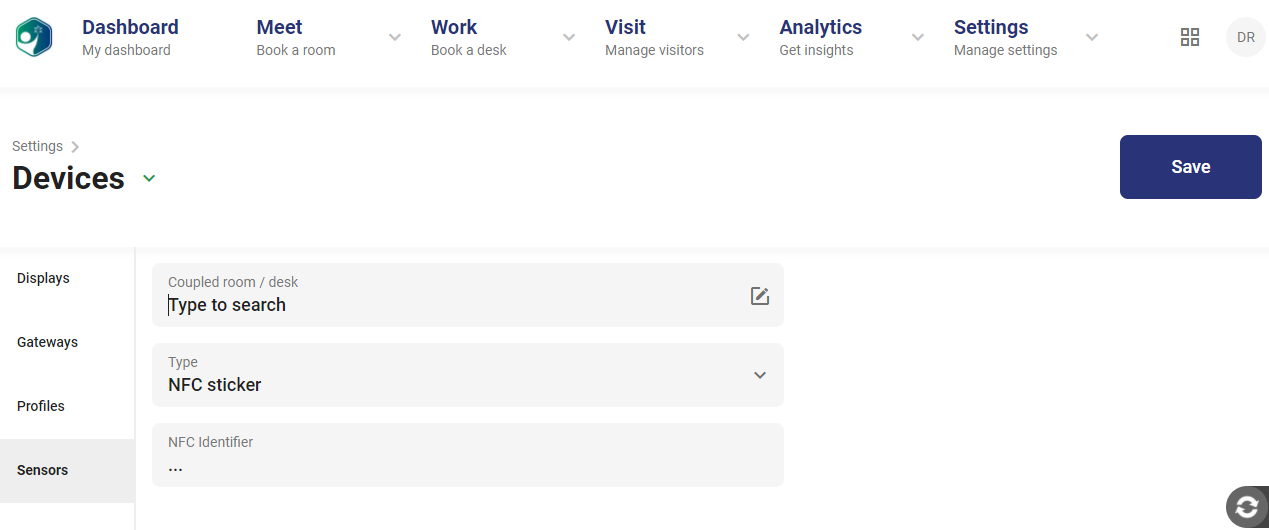
L'adesivo NFC è stato aggiunto con successo a GoBright.